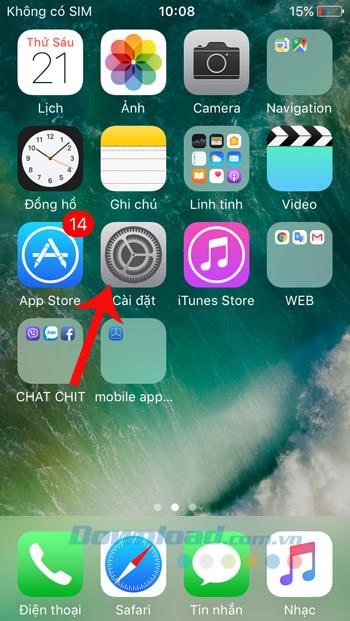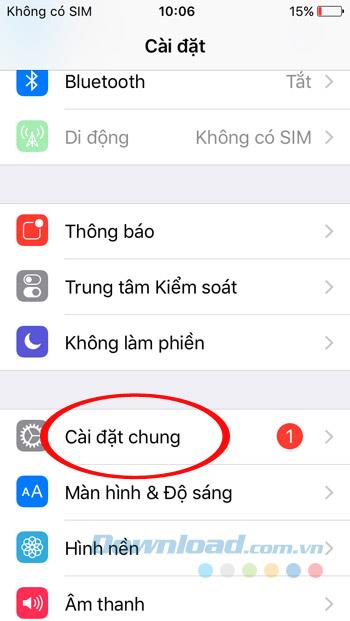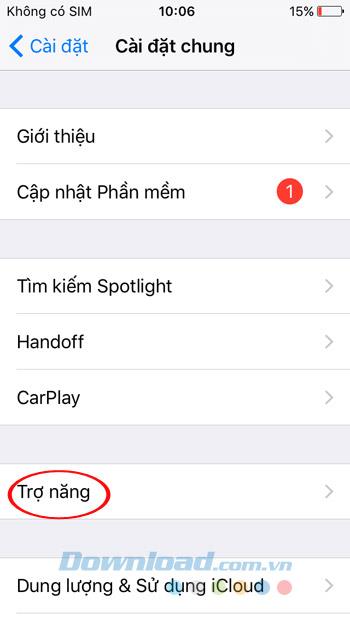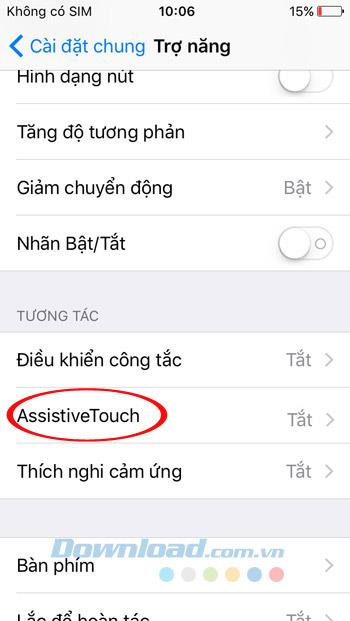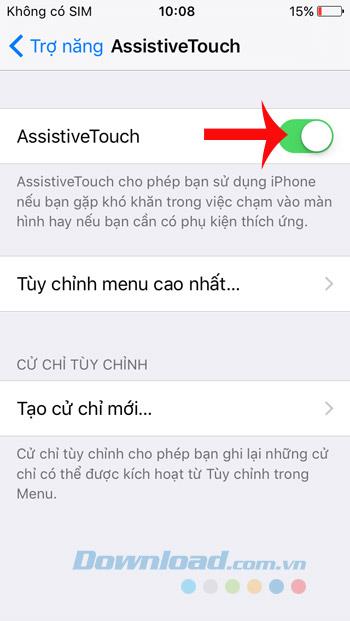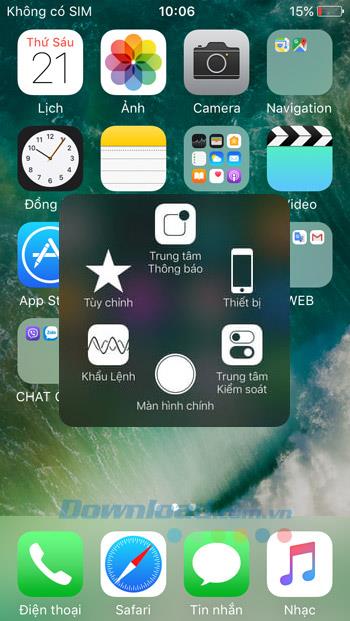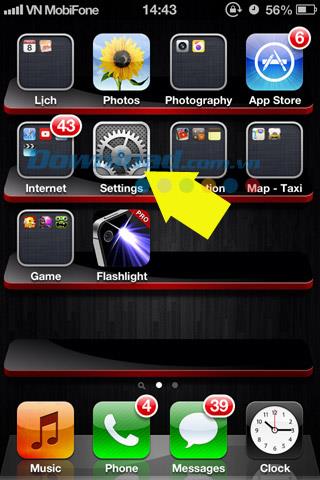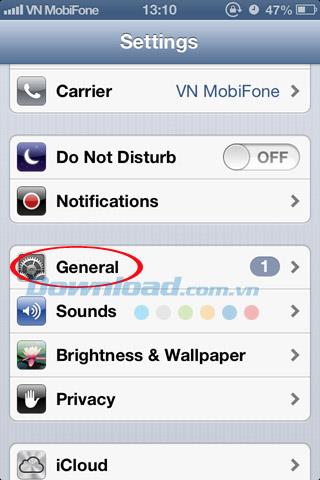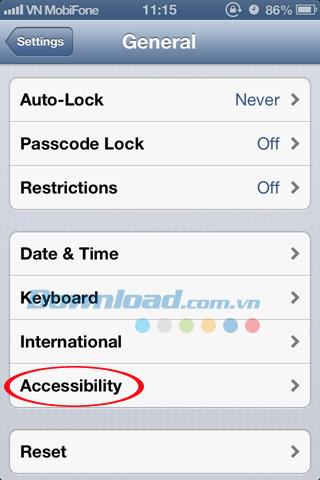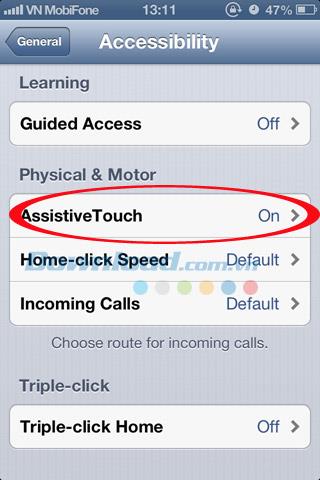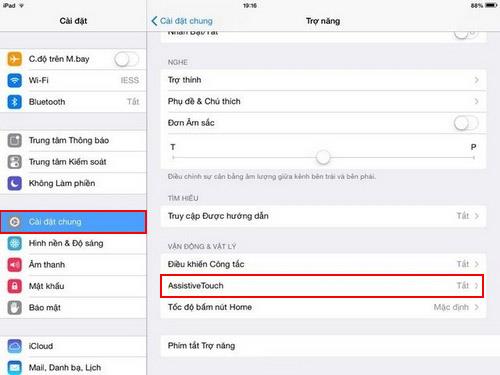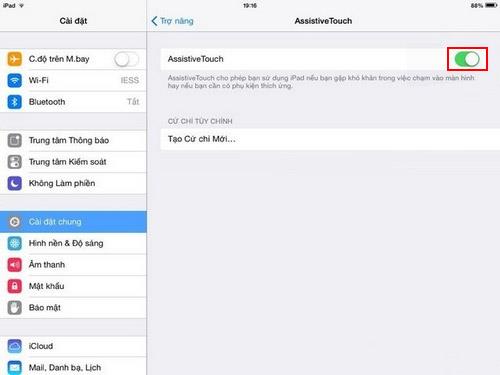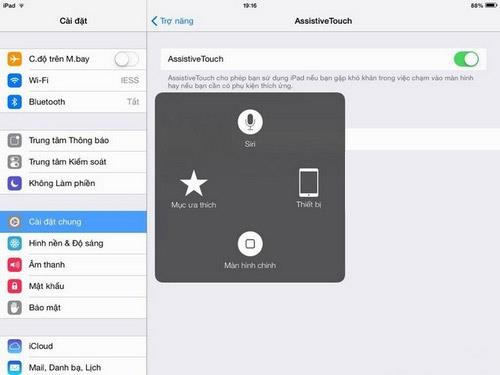Dla użytkowników iPhone'a i iPada prawdopodobnie już wiesz, jak ważny jest przycisk Home, jeśli regularnie używasz fizycznego przycisku Home, spowoduje to, że bardzo szybko się zepsują. Najlepiej jest włączyć wirtualny klawisz Home, aby go używać, zarówno unikać fizycznego uszkodzenia klawisza Home, łatwo robić zrzuty ekranu, blokować ekran, zwiększać głośność ...
Jeśli nie wiesz, jak aktywować wirtualny klucz Home, zapoznaj się z następującym artykułem Download.com.vn, aby dowiedzieć się, jak aktywować na iPhone 4, 4S, 5, 5S, 6, 6 Plus, 6S, 6S Plus , 7, 7 Plus, iPad.
Jak włączyć wirtualny przycisk Home na telefonie iPhone 5, 5S, 6, 6 Plus, 6S, 6S Plus, 7, 7 Plus
Krok 1: Ustawienia dostępu (Ustawienia) , wybierz Ustawienia ogólne (Gerenal) , a następnie kliknij Dostępność.
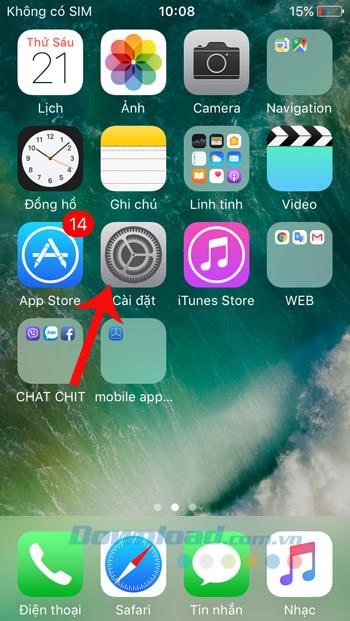
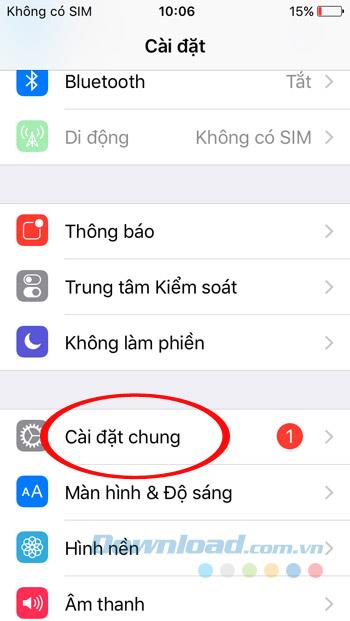
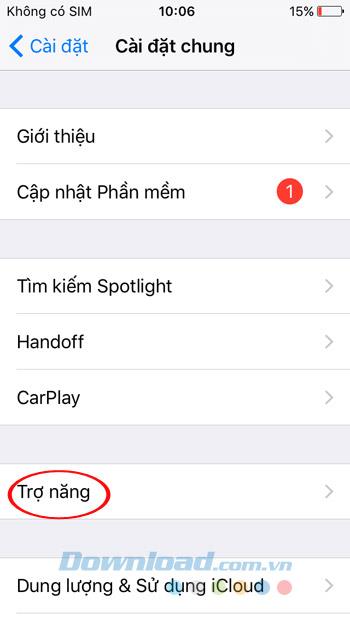
Krok 2: Przewiń w dół, kliknij AssistiveTouch , a następnie przesuń suwak w AssistiveTouch w prawo, aby aktywować wirtualny klawisz Home. Możesz już korzystać z wirtualnego klucza Home.
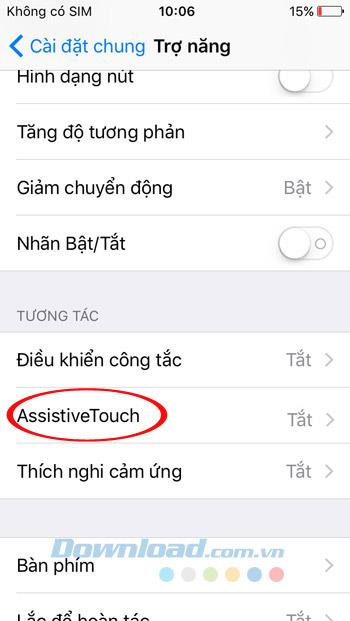
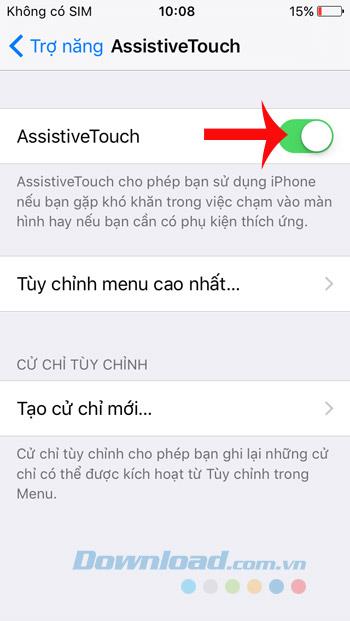
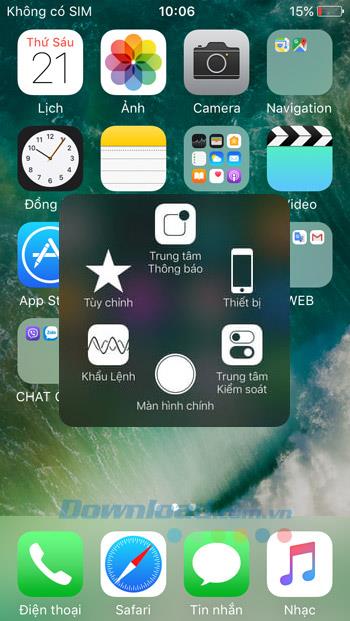
Jak aktywować wirtualny klawisz Home na telefonie iPhone 4, 4S
Krok 1: Na głównym ekranie iPhone'a kliknij ikonę Ustawienia , wybierz Ogólne.
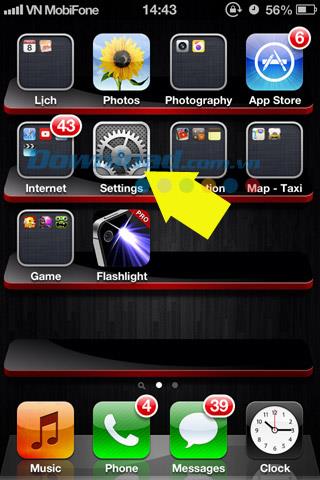
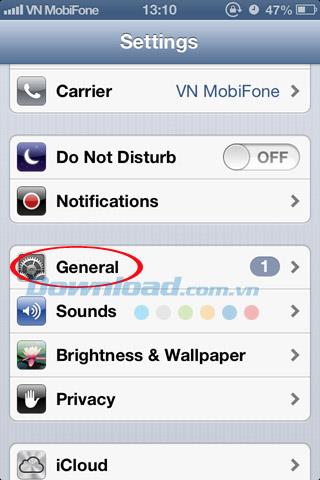
Krok 2: Przewiń w dół, aby znaleźć i kliknij Dostępność. W nowym oknie, które się pojawi, przewiń w dół i kliknij AssistiveTouch, aby przełączyć z Wył. Na Wł. Wykonaj ten krok, gdy już widziałeś wirtualny przycisk Home na swoim iPhonie.
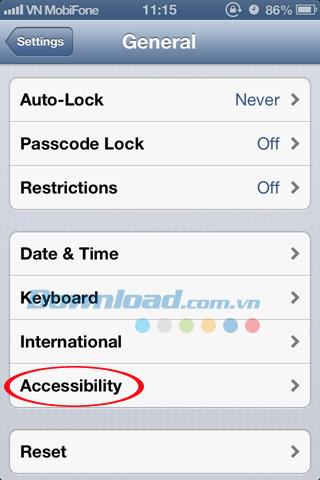
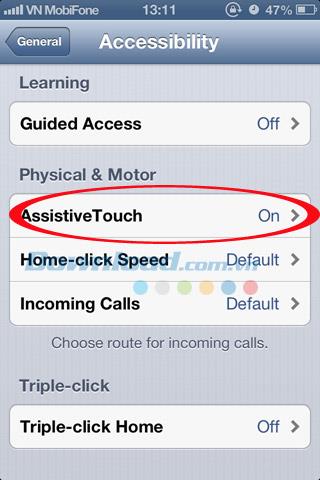
Jak zainstalować, otworzyć, włączyć wirtualny przycisk Home na iPadzie
Krok 1: Dostęp do ustawień (Ustawienia) . W opcji lewej kolumny kliknij Ustawienia ogólne (Gerenal)> Dostępność . W prawym okienku kliknij AssistiveTouch.
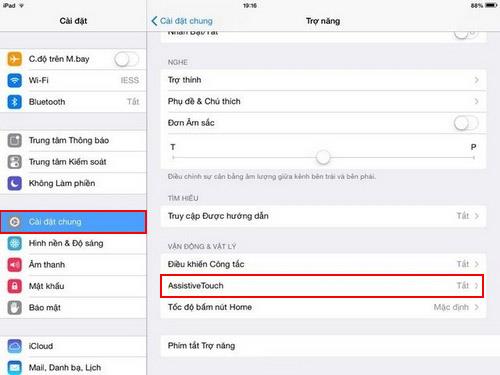
Krok 2: Przesuń pasek AssistiveTouch w prawo, aby aktywować wirtualny przycisk Home.
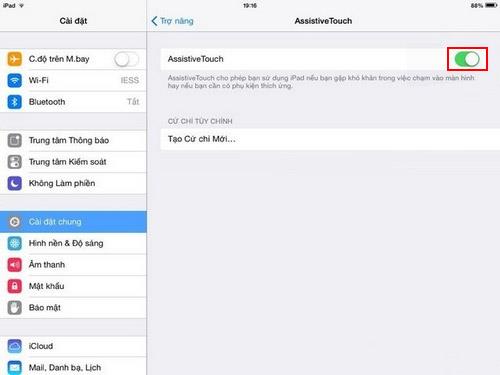
Krok 3: Po zakończeniu zobaczysz ikonę wirtualnego przycisku Home.
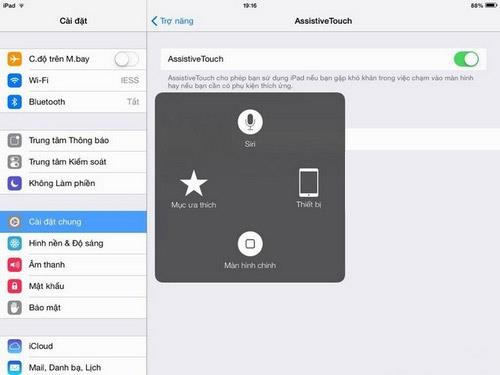
Wiesz więc, jak włączyć wirtualny przycisk Home na wszystkich modelach iPhone'a, pomoże to w szybszej manipulacji i ograniczy uszkodzenia fizycznego klucza Home. Ponadto możesz łatwo dodawać i usuwać opcje do wirtualnego domu na iPhonie i iPadzie.
Życzę udanego wdrożenia!